На этом шаге мы рассмотрим выравнивание узлов.
Выравниванием узлов называется их перемещение по горизонтали и/или вертикали таким образом, чтобы они расположились на одной горизонтальной или вертикальной прямой или полностью совместились. Выравнивание возможно только в том случае, если выделено более одного узла, принадлежащего кривой. После выделения нескольких узлов щелкните на кнопке Align Nodes (Выровнять узлы)  панели атрибутов, и на экране появится диалоговое окно выравнивания узлов, представленное на рис. 1.
панели атрибутов, и на экране появится диалоговое окно выравнивания узлов, представленное на рис. 1.

Рис. 1. Диалоговое окно выравнивания узлов
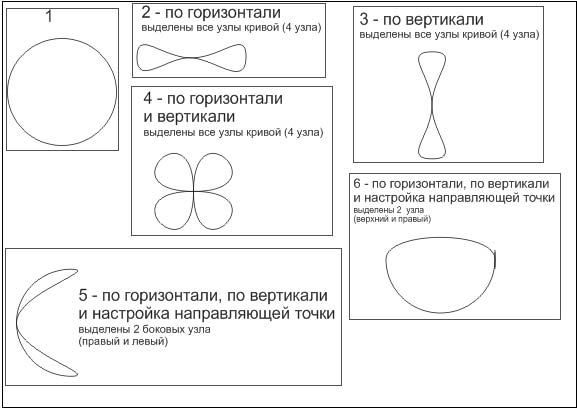
Рис. 2. Результаты выравнивания узлов кривой, полученной из окружности
В диалоговом окне имеются три флажка, управляющих режимами выравнивания.
- При установке флажка Align Horizontal (Выровнять по горизонтали) все выделенные узлы кривой перемещаются в вертикальном направлении до совмещения с горизонтальной линией, проведенной через узел, выделенный последним.
- При установке флажка Align Vertical (Выровнять по вертикали) все выделенные узлы кривой перемещаются в горизонтальном направлении до совмещения с вертикальной линией, проведенной через узел, выделенный последним.
- Устанавливать флажок Align Control Points (Выровнять направляющие точки) можно только в том случае, если выделено ровно два узла кривой и одновременно установлены два предыдущих флажка. В результате выравнивания ранее выделенный узел перемещается до совмещения со вторым узлом, и его направляющие точки также перемещаются до совмещения с направляющими точками второго узла.
Чтобы освоить прием выравнивания узлов кривой, выполним упражнение.
- Постройте окружность и преобразуйте ее в кривую с помощью кнопки Convert То Curves (Преобразовать в кривые). Три раза нажав клавиши Ctrl+D, постройте три дубликата кривой. Инструментом Pick (Выбор) перетащите копии вправо, расположив их примерно на одной горизонтали с оригиналом.
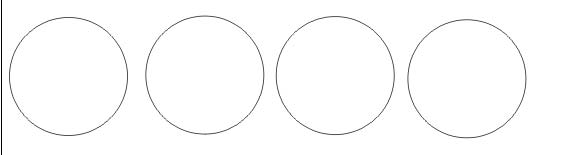
- Выберите инструмент Shape (Форма) и выделите в оригинале кривой сначала правый, а затем верхний узлы. Щелкните на кнопке Align Nodes (Выровнять узлы) панели атрибутов и сбросьте флажок Align Vertical (Выровнять по вертикали). Щелкните на кнопке ОК, и узлы будут выровнены смещением к единой горизонтали.
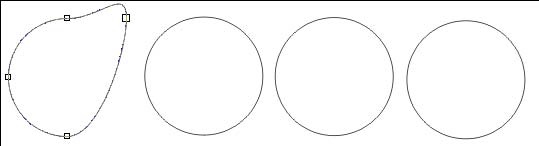
- В первой копии кривой выделите сначала левый, а затем нижний узлы. Щелкните на кнопке Align Nodes (Выровнять узлы) панели атрибутов и сбросьте флажок Align Horizontal (Выровнять по горизонтали). Щелкните на кнопке ОК, и узлы будут выровнены смещением к единой вертикали.
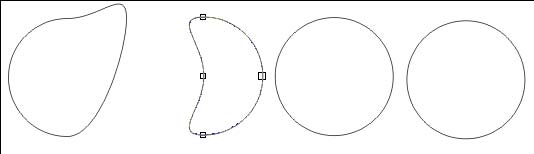
- Во второй копии снова выделите сначала правый, а затем — верхний узлы. Щелкните на кнопке Align Nodes (Выровнять узлы) панели атрибутов, а затем сразу — на кнопке ОК. С третьей копией проделайте то же самое, но перед тем как щелкнуть на кнопке ОК, сбросьте флажок Align Control Points (Выровнять направляющие точки).
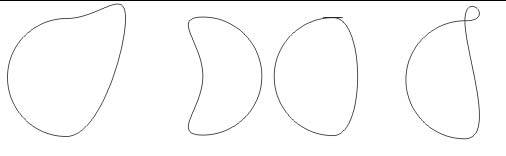
Воспроизведите следующие задание:
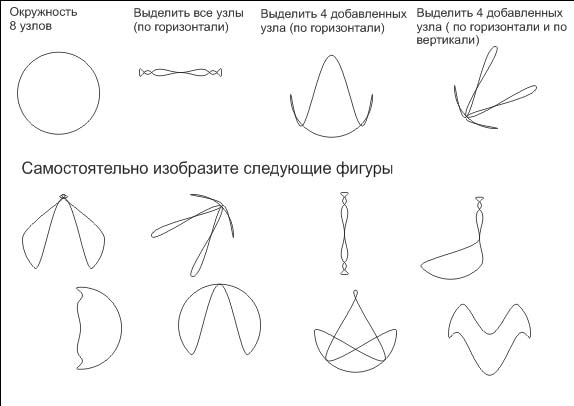
Рис. 3. Задание с окружностью
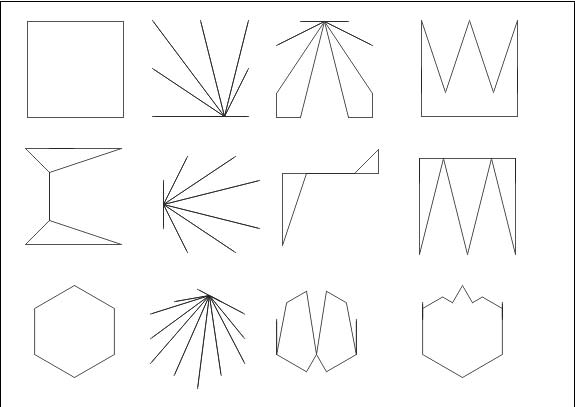
Рис. 4. Задание с квадратом и шестиугольником
Файл можно взять здесь.
На следующем шаге мы рассмотрим эластичный сдвиг узлов.
